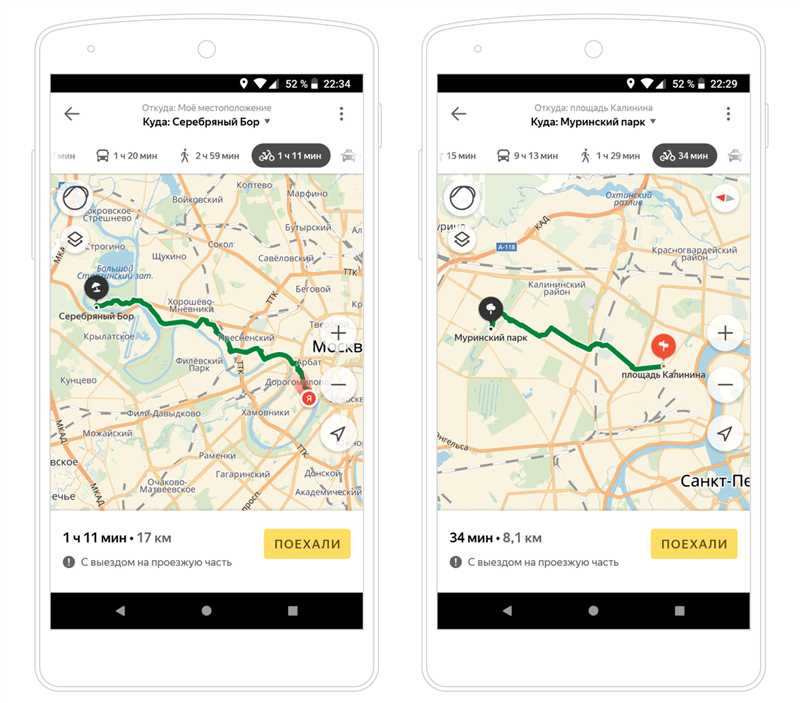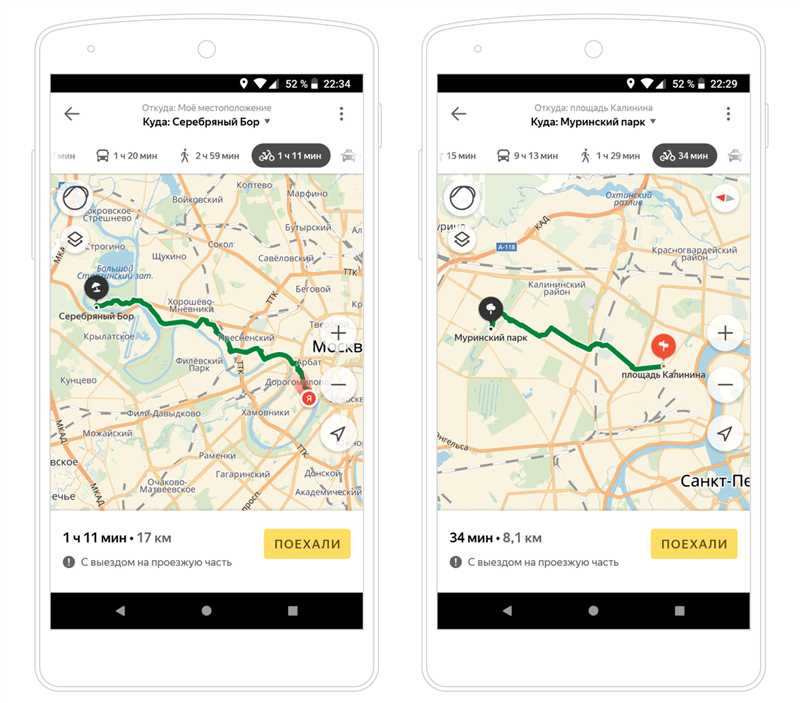
Яндекс.Карты – это популярный онлайн-сервис, который предлагает широкий спектр функций для поиска мест, прокладывания маршрутов и получения подробной информации о географическом пространстве. Отслеживание пробок, поиск адресов и панорамный режим просмотра – всё это доступно с использованием «Яндекс.Карты».
Однако многие пользователи не знают обо всех возможностях этого сервиса. В этой статье мы расскажем о 13 самых важных функциях «Яндекс.Карты», которые помогут вам лучше использовать сервис и настроить его под ваши нужды.
Вместе с этими функциями вы сможете быстро и удобно находить нужные адреса, прокладывать оптимальные маршруты, получать актуальную информацию о пробках и достопримечательностях в выбранном регионе, а также настраивать внешний вид карты и ее поведение.
Добавление местоположения на карту
Сервис «Яндекс.Карты» предоставляет возможность добавить местоположение на карту, чтобы было легче найти нужное место или поделиться им с другими пользователями. Вот несколько способов добавления местоположения:
1. Поиск и выбор места
На главной странице карты есть строка поиска, где можно ввести адрес или название места. После ввода поискового запроса на карте будут показаны результаты, связанные с вашим запросом. Выберите нужное место из списка или по клику на карте, и оно автоматически добавится на карту.
Пример: введите адрес своего дома и нажмите Enter, чтобы добавить его на карту.
2. Использование контекстного меню
ПКМ (правая кнопка мыши) по карте открывает контекстное меню, где есть опция «Добавить метку». При выборе этой опции на карте появится метка, которую можно переместить в нужное место, указав на нем новое местоположение.
Пример: нажмите ПКМ на карте в месте, где хотите добавить метку, а затем выберите опцию «Добавить метку» в контекстном меню.
- 3. Указание координат
Если у вас есть конкретные координаты (широта и долгота) места, которое хотите добавить на карту, вы можете просто ввести их в соответствующие поля. После этого местоположение будет указано точно на карте.
Пример: введите широту и долготу в поля координат и нажмите Enter, чтобы добавить местоположение на карту.
Поиск объектов на карте
Для поиска объектов воспользуйтесь поисковой строкой, расположенной в верхней части карты. Введите нужное вам название объекта или его адрес, и «Яндекс.Карты» сразу же выведут результаты поиска. Вы можете использовать как русские, так и латинские буквы для написания запроса.
-
Поиск по названию объекта: Если вы знаете название интересующего вас объекта, просто введите его в поисковую строку и нажмите Enter. «Яндекс.Карты» покажут все соответствующие результаты поиска, отображая их на карте.
-
Поиск по адресу: Если вы хотите найти объект по его адресу, введите его в поисковую строку и нажмите Enter. «Яндекс.Карты» подскажут вам соответствующие результаты, которые можно также увидеть на карте.
-
Поиск по категории: Если вы не знаете точное название объекта или адрес, но знаете его категорию (например, рестораны, банки, аптеки и т.д.), вы можете воспользоваться функцией поиска по категории. Введите название категории в поисковую строку, и «Яндекс.Карты» покажут вам все соответствующие объекты на карте.
Таким образом, поиск объектов на карте является удобной и быстрой функцией, которая поможет вам быстро находить нужные места и ориентироваться в окружающей среде.
Построение маршрута и определение времени пути
Для построения маршрута вам необходимо выбрать начальную и конечную точки на карте либо воспользоваться поиском. Затем «Яндекс.Карты» автоматически построят оптимальный маршрут, учитывая дорожную ситуацию и пробки. Кроме того, вы можете указать желаемые промежуточные точки и выбрать оптимальный вид транспорта — автомобиль, общественный транспорт или пешком.
После построения маршрута «Яндекс.Карты» покажут предполагаемое время пути, а также информацию о дистанции и пробках на пути. Время пути может быть скорректировано в режиме реального времени, учитывая текущую дорожную ситуацию. Кроме того, вам будут предложены альтернативные маршруты, если они существуют.
Определение пробок на дорогах
Каким образом определяются пробки на дорогах? Пробки на дорогах определяются с помощью данных, полученных от пользователей мобильных устройств, которые установили приложение «Яндекс.Карты» и разрешили передачу информации о своем текущем местоположении. Алгоритмы обрабатывают эти данные и отображают на карте актуальную информацию о пробках.
Если вы хотите избежать пробок и выбрать более свободный путь, вы можете воспользоваться функцией «Альтернативные маршруты». «Яндекс.Карты» покажут несколько вариантов маршрутов с учетом текущей дорожной ситуации, длины пути и других факторов. Вы можете выбрать наиболее подходящий для вас вариант и продолжить свое путешествие без лишних задержек.
- Преимущества определения пробок на дорогах:
- Возможность выбора оптимального маршрута с учетом текущей дорожной ситуации
- Сохранение времени и избежание задержек на дороге
- Получение актуальной информации о пробках на основе данных от пользователей
Сохранение местоположения в избранное
Для сохранения местоположения в избранное необходимо выполнить следующие действия:
- Откройте сервис «Яндекс.Карты».
- Найдите интересующее вас место с помощью поиска или просто перетащите карту и приблизьте ее к нужному месту.
- Кликните правой кнопкой мыши по выбранной точке на карте.
- В появившемся контекстном меню выберите пункт «Добавить в избранное».
- В открывшемся окне введите название для сохраняемого места.
- Нажмите кнопку «Сохранить».
Теперь выбранное место будет сохранено в избранное. Чтобы найти его в дальнейшем, вам необходимо выполнить несколько простых действий:
- Откройте сервис «Яндекс.Карты».
- Кликните на значок «Избранное» в верхней части экрана.
- Вам будут показаны все сохраненные вами места.
- Найдите нужное место среди сохраненных и кликните на него.
- Карта перейдет к выбранному месту, а также будет отображена дополнительная информация о нем.
В итоге, функция сохранения местоположения в избранное помогает пользователям быстро находить нужные адреса, точки или объекты на карте. Она упрощает использование сервиса «Яндекс.Карты» и позволяет сохранять и организовывать места на свое усмотрение.